Windows 10 reģistra atjaunošana

- 789
- 96
- Scott Ullrich
Ja viena vai otra iemesla dēļ Windows 10 ir problēmas ar ierakstiem reģistrā vai ar pašiem reģistra failiem, sistēmai ir vienkāršs un parasti darbs, kā atjaunot reģistru no automātiski izveidotās rezerves kopijas. Cm. Arī: visi materiāli par Windows 10 atjaunošanu.
Šīs instrukcijas ir sīki aprakstītas par to, kā atjaunot reģistru no Windows 10 rezerves kopijas, kā arī citas iespējas, kā risināt problēmas ar reģistra failiem, ja tie rodas, ja parastā metode nedarbojas. Un tajā pašā laikā informācija par to, kā izveidot savu reģistra kopiju bez trešās -partijas programmām.
Kā atjaunot Windows 10 reģistru no rezerves kopijas
Windows 10 Rezerves reģistra kopija tiek automātiski saglabāta mapē mapē C: \ Windows \ System32 \ Config \ Regback \
Reģistrs pats ir C: \ Windows \ System32 \ config \ (Noklusējums, SAM, programmatūra, drošība un sistēma) faili). SVARĪGI: Nelietojiet metodi 1803., 1903. un jaunāku versijās, ja jūs neiekļāvāt reģistra kopijas saglabāšanu - Diemžēl, sākot ar 1803. gada Windows 10 versijām, noklusējuma reģistra faili netiek automātiski saglabāti norādītajā mapē (bet var būt tukši faili, kuriem nav jāaizstāj reģistrs). Bet jūs varat iekļaut to saglabāšanu nākotnē (skat. Kā dot iespēju izveidot rezerves reģistru mapē Regback).
Attiecīgi, lai atjaunotu reģistru, ir pietiekami, lai kopētu failus no mapes Atgūšana (Tur tie parasti tiek atjaunināti pēc sistēmas atjauninājumiem, kas ietekmē reģistru) mapē System32 \ konfigurācija.

To var izdarīt ar vienkāršām sistēmas sistēmām, ja tā sākas, bet biežāk tas tā nav, un jums ir jāizmanto citi veidi: parasti kopējiet failus, izmantojot komandrindu Windows 10 atkopšanas vidē vai ielādējot no izplatīšana ar sistēmu.
Tālāk tiks pieņemts, ka Windows 10 netiek ielādēts, un mēs veicam pasākumus, lai atjaunotu reģistru, kas izskatīsies šādi.
- Ja jūs varat nokļūt bloķēšanas ekrānā, noklikšķiniet uz tā atbilstoši barošanas pogai, kas attēlota labajā pusē, un pēc tam, turot maiņu, noklikšķiniet uz “atsāknēšanas”. Atkopšanas vide tiks ielādēta, atlasiet “Faughters meklēšana un likvidēšana” - “Papildu parametri” - “komandu stends”.
- Ja bloķēšanas ekrāns nav pieejams vai nezināt konta paroli (kas jums būs jāievada pirmajā versijā), pēc tam ielādējiet no Windows 10 (vai diska), ielādējot zibatmiņu disku un pirmajā instalēšanas ekrānā nospiediet nospiediet taustiņu Shift+F10 taustiņš (vai Shift+FN+F10 dažos klēpjdatoros) komandrinda tiks atvērta.
- Atkopšanas vidē (un komandrindā, instalējot Windows 10), sistēmas diska burts var atšķirties no C. Lai noskaidrotu, kurš diska burts tiek piešķirts sistēmas sadaļai, ievadiet ar komandas komandu Diskst, tad - Saraksts Tilpums, Un Izeja (Otrās komandas rezultātos, ņemiet vērā, kāda burta sadaļai ir Sistēmas sadaļai). Pēc tam, lai atjaunotu reģistru, izmantojiet nākamo komandu
- Xcopy C: \ Windows \ System32 \ Config \ Regback C: \ Windows \ System32 \ Config (un apstipriniet failu aizstāšanu, ieviešot latīņu valodu a).
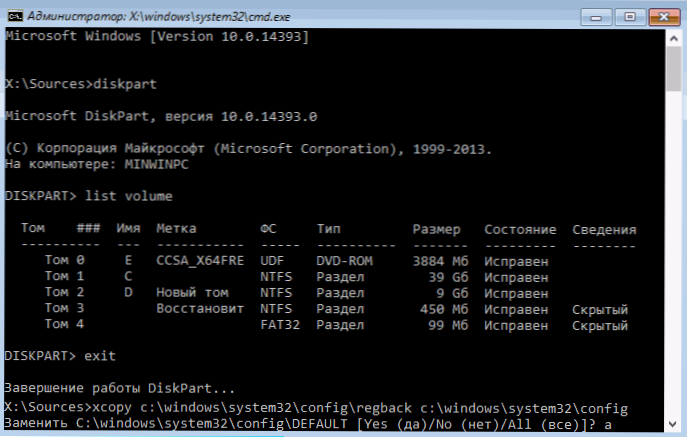
Pabeidzot komandu, visi reģistra faili tiks aizstāti ar rezerves kopijām: jūs varat aizvērt komandrindu un restartēt datoru, lai pārbaudītu, vai Windows 10 tiek atjaunots, lai atjaunotu atjaunošanu.
Papildu veidi, kā atjaunot reģistru
Ja aprakstītā metode nedarbojas, un rezerves kopiju izveidošanai netika izmantota kāda trešo pušu programmatūra, tad paliek tikai iespējamie risinājumi:
- Izmantojot Windows 10 atkopšanas punktus (tie satur reģistra rezerves kopiju, bet pēc noklusējuma tie ir atvienoti).
- Atiestatiet Windows 10 sākotnējā stāvoklī (ieskaitot ar datu saglabāšanu).
Cita starpā, nākotnē jūs varat izveidot savu reģistra rezerves kopiju. Lai to izdarītu, ir pietiekami, lai veiktu šādas vienkāršas darbības (zemāk esošā metode nav labākā un ir papildus, sk. Kā izveidot Windows reģistra rezerves kopiju):
- Palaidiet reģistra redaktoru (noklikšķiniet uz Win+R, ievadiet Regedit).
- Reģistra redaktorā kreisajā panelī atlasiet “Dators”, noklikšķiniet uz tā ar labo peles pogu un atlasiet izvēlnes vienumu “Export”.
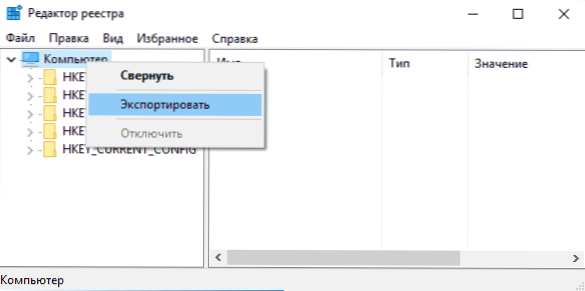
- Norādiet faila saglabāšanas vietu.
Saglabāts fails ar paplašinājumu .Reg un būs jūsu reģistra rezerves kopija. Lai ievadītu datus no tā uz reģistru (precīzāk, apvienojiet ar pašreizējo saturu), vienkārši noklikšķiniet uz tā divreiz (diemžēl, visticamāk, daļu no datu nevarēs ievadīt). Tomēr saprātīgāks un efektīvāks veids, iespējams, ir Windows 10 atkopšanas punktu izveidošanas iekļaušana, ieskaitot reģistra darba versiju.
- « Kā mainīt ieejas, izvades un izslēgšanas Windows 10 skaņas
- Windows 10 sistēma un saspiestā atmiņa ielādē datoru »

